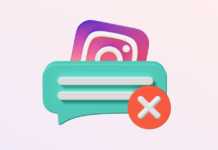Les utilisateurs de Snapchat ont pu créer de jolis avatars 3D personnalisables depuis 2016. Ce que vous ne savez peut-être pas, c’est qu’Instagram a une fonctionnalité similaire. C’est un peu caché, donc vous n’étiez peut-être pas au courant de cette option. Ce tutoriel montre comment vous pouvez créer votre propre avatar personnalisé dans Instagram et commencer à l’utiliser immédiatement.
Que sont les avatars Instagram ?
Meta a introduit les avatars sur Facebook Messenger en 2019, et maintenant ils l’ont également fait sur Instagram. Un avatar est votre personnage personnalisable que vous pouvez modifier pour ressembler à la façon dont vous souhaitez être perçu en ligne. Dans sa forme finale, il pourrait vous ressembler ou avoir un look complètement différent. Le choix t’appartient.
Instagram vous permet de personnaliser tout ce qui concerne votre avatar, de la forme du nez et de la couleur des yeux aux expressions et aux marques du visage. Vous serez également chargé de choisir les tenues de votre avatar.
Les avatars ne sont en aucun cas un nouveau concept en matière de socialisation virtuelle. Snapchat utilise Bitmoji pour fournir des services similaires à ses utilisateurs, et les utilisateurs d’iPhone peuvent utiliser Memoji depuis 2018. Samsung a sa propre alternative appelée AR Emoji. L’option est une partie native d’Instagram et fournit un indice important sur les plans de Meta pour l’avenir.
La société a poussé l’idée du métaverse pendant un certain temps et a même été renommée Meta l’année dernière pour rendre ses plans encore plus transparents. Annonçant le lancement, le responsable d’Instagram Adam Mosseri a confirmé que les avatars sont sur le point de jouer un rôle important dans ces mondes virtuels, car ils fourniront la représentation visuelle de qui nous sommes dans cet espace.
Essentiellement, Internet tel que nous le connaissons se transforme lentement en un autre type d’entité, et les avatars ne sont que le début.
Comment créer un avatar avec Instagram
Vous ne pouvez créer des avatars qu’à l’aide de l’application Instagram et vous ne pouvez pas le faire depuis votre PC. Cela pourrait toutefois changer à l’avenir. Suivez les étapes ci-dessous pour concevoir un modèle 3D de vous-même à partir de zéro.
- Ouvrez l’application Instagram sur votre smartphone Android ou iOS. Pour les besoins de cet article, nous avons utilisé un combiné Android.
- Appuyez sur votre photo de profil dans le coin inférieur droit de l’écran.
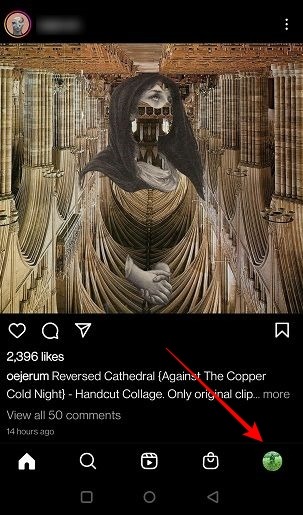
- Sur votre profil, appuyez sur le menu hamburger en haut à droite.
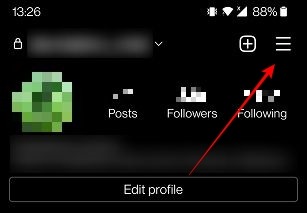
- Sélectionnez « Paramètres » dans le menu qui apparaît en bas.
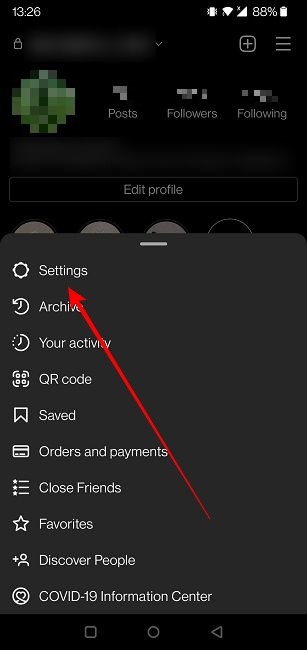
- Allez dans « Compte ».
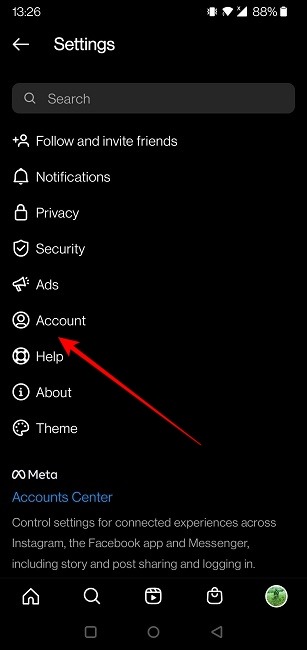
- Parmi les options qui s’affichent, sélectionnez « Avatar ».
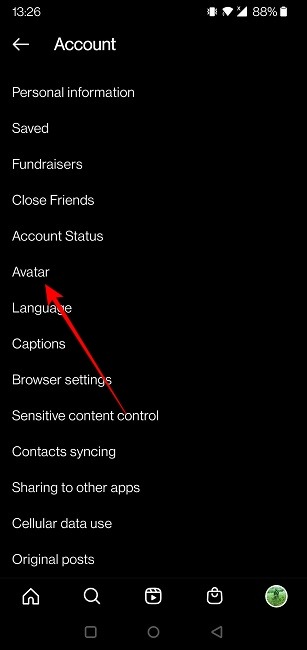
- Vous serez redirigé vers la page de création d’avatar Instagram. Appuyez sur « Commencer » pour commencer le processus.

- Sélectionnez votre couleur de peau.
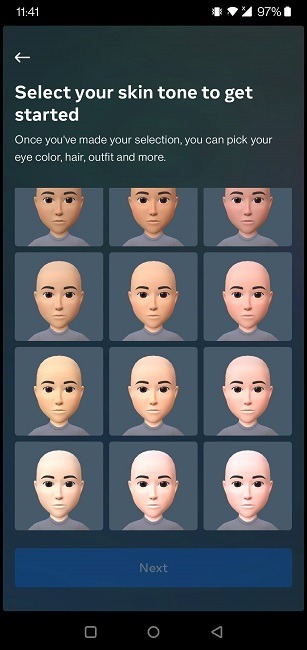
- Dans l’écran suivant, vous pouvez personnaliser votre visage, y compris la coiffure, les marques du visage, la forme des yeux et plus encore. Faites simplement glisser votre doigt vers la droite pour voir toutes les options disponibles.
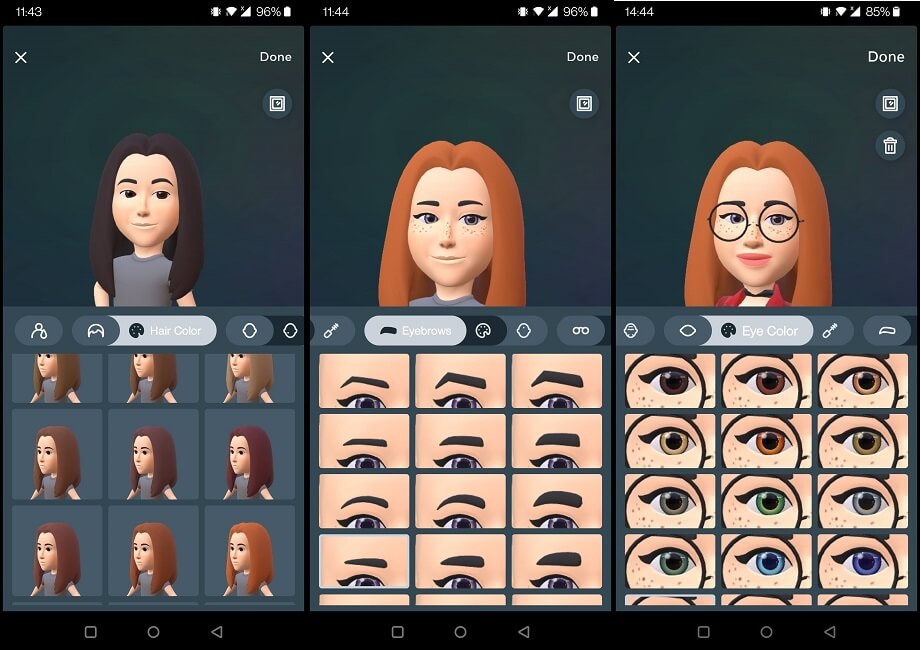
- Une fois que vous avez terminé avec les traits du visage, vous pouvez passer à la forme du corps et aux vêtements. Il y a plusieurs tenues à choisir, mais une chose qu’Instagram Avatars n’offre pas est la possibilité de créer/concevoir vos propres vêtements. Vous ne pouvez pas non plus mélanger et assortir les éléments, mais c’est peut-être une option qui sera ajoutée plus tard. Cependant, vous pouvez ajouter des accessoires.
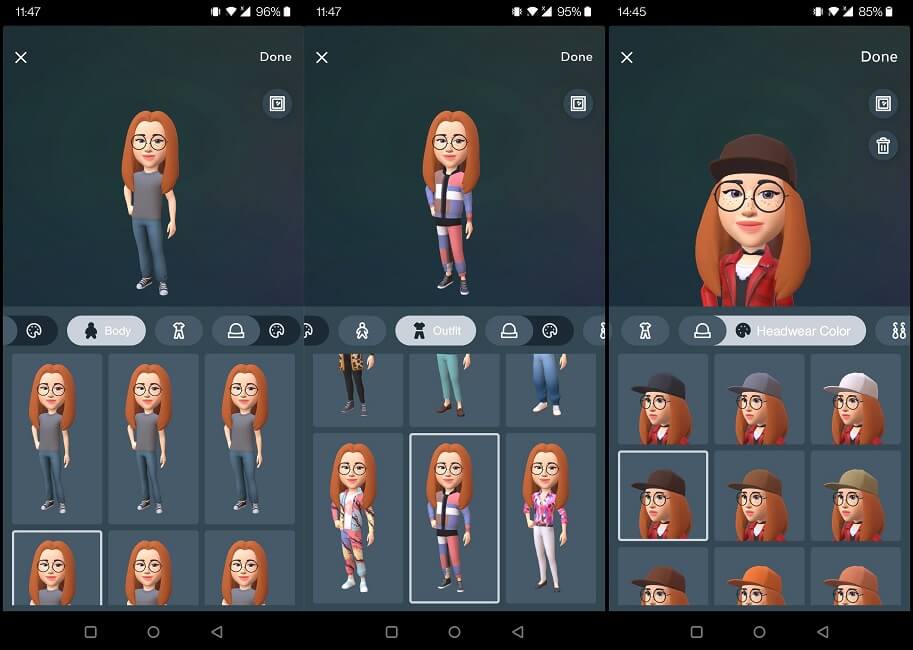
- Vous pouvez aller et venir et jouer avec les fonctionnalités de votre avatar autant de fois que vous le souhaitez.
- Lorsque vous êtes enfin satisfait de votre création, appuyez sur le bouton « Terminé » en haut à droite.
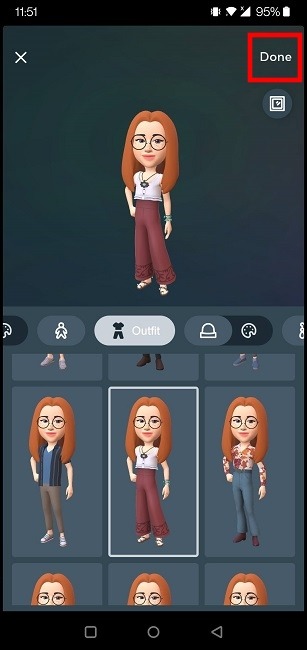
- Appuyez sur « Enregistrer les modifications » dans la fenêtre contextuelle qui apparaît, puis attendez que votre avatar soit mis à jour.
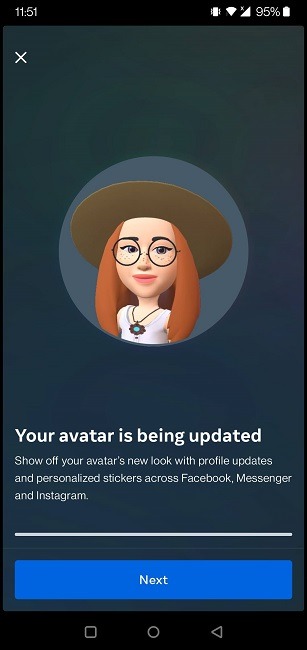
- Appuyez sur « Suivant » pour commencer à l’utiliser immédiatement.
Comment utiliser votre avatar sur Instagram
Il existe deux façons d’utiliser votre avatar sur Instagram : ajoutez des autocollants d’avatar aux histoires ou envoyez-les via Direct. Voyez comment procéder ci-dessous :
1. Ajouter des autocollants d’avatar aux histoires Instagram
- Sur votre flux Instagram, appuyez sur votre photo de profil en haut à gauche pour ajouter une nouvelle histoire.
- Sélectionnez le contenu que vous souhaitez transformer en histoire.
- Appuyez sur le bouton « Autocollant » dans le menu en haut.

- Sélectionnez « Avatar ».
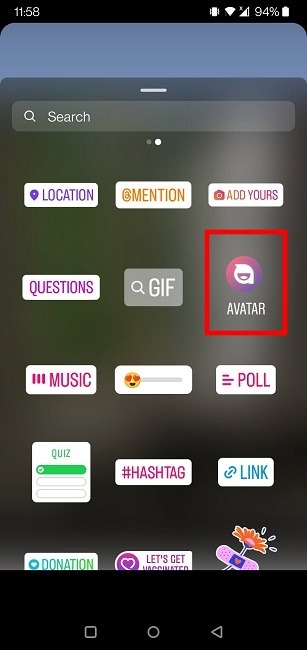
- Appuyez sur « Créer un avatar », même si vous l’avez déjà créé. (Il peut n’apparaître que la première fois.)
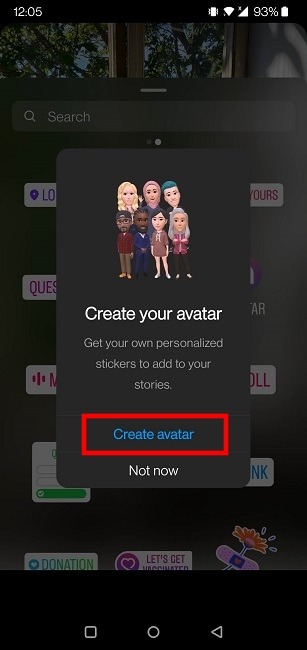
- Sur votre page Avatar, appuyez sur « Enregistrer ». Alternativement, vous pouvez choisir une tenue différente ou apporter d’autres modifications à votre personnage.
- Instagram générera une série d’autocollants inspirés d’Avatar parmi lesquels vous pourrez choisir pour votre histoire.
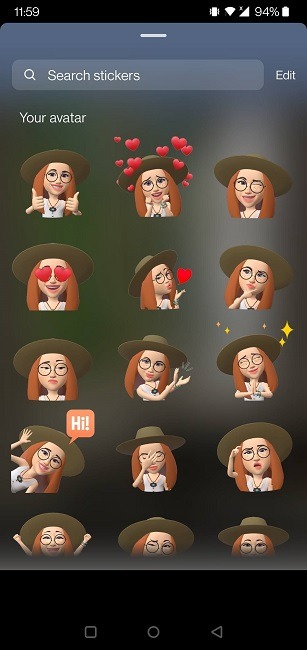
- Appuyez sur un autocollant et placez-le où vous voulez sur votre histoire. Vous pouvez ajouter autant d’autocollants Avatar que vous le souhaitez.
Noter: Vous pouvez avoir des autocollants avec des looks différents sur la même histoire. Appuyez simplement sur le bouton « Modifier » pour revenir à la page de création d’avatar sur Instagram. Effectuez les modifications et « Enregistrer les modifications », suivez les étapes décrites ci-dessus et vous pouvez ajouter des autocollants présentant la version mise à niveau de votre avatar.
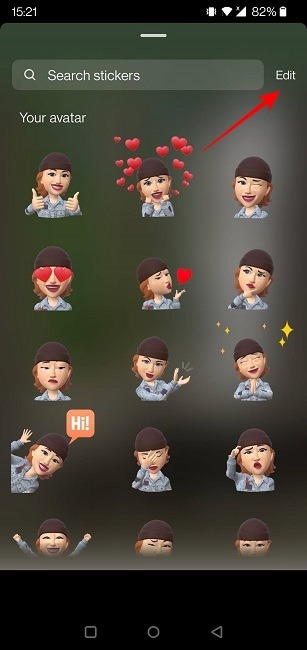
- Lorsque vous êtes satisfait du résultat, appuyez sur le bouton « Votre histoire » en bas pour la publier.

2. Envoyez des autocollants d’avatar dans les messages directs
- Ouvrez un Message Privé dans l’application Instagram.
- Appuyez sur l’icône d’autocollant à côté de la barre « Message ».
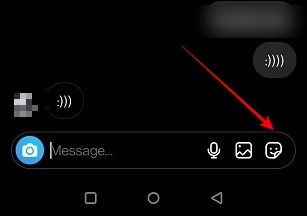
- Sélectionnez « Avatar » comme avant.
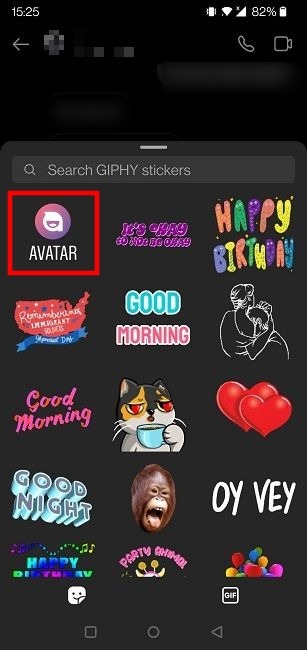
- Vous pouvez choisir entre les différents autocollants créés en fonction de votre dernière version d’avatar.
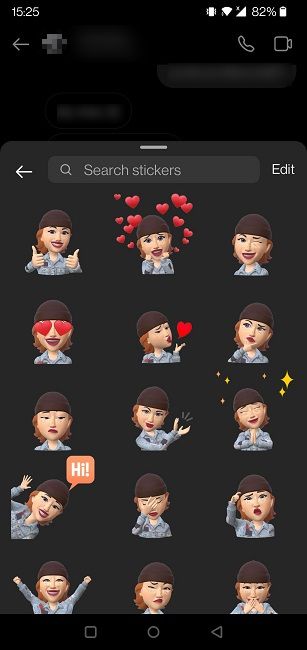
- Appuyez sur votre favori pour le partager dans un message direct.
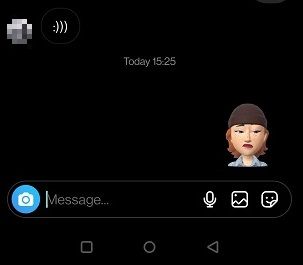
Comment créer des avatars avec Bitmoji pour Instagram
Si vous n’êtes pas satisfait de la gamme de personnalisation disponible via la fonction d’avatar native d’Instagram, vous avez une alternative à votre disposition. Vous pouvez utiliser une application tierce comme Bitmoji pour créer votre avatar, puis le partager facilement sur Instagram. Nous allons vous montrer comment.
- Installez l’application Bitmoji (Android | iOS) sur votre appareil.
- Ouvrez-le et connectez-vous à l’aide d’une adresse e-mail et d’un mot de passe.
- Une fois dans l’application, sélectionnez votre genre.
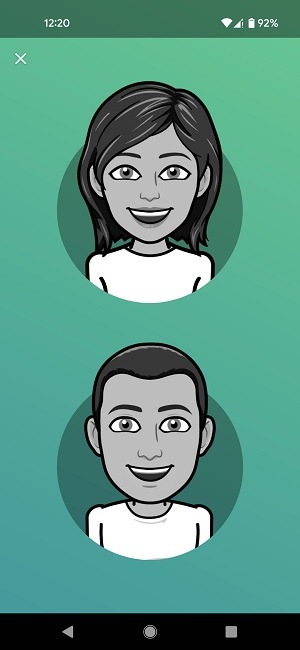
- Prenez un selfie rapide si vous souhaitez accélérer le processus de création d’avatar. Si vous êtes préoccupé par la confidentialité, vous pouvez « ignorer » cette étape et créer le personnage 3D étape par étape.
- Comme sur Instagram, le processus commence par le choix de votre teint.
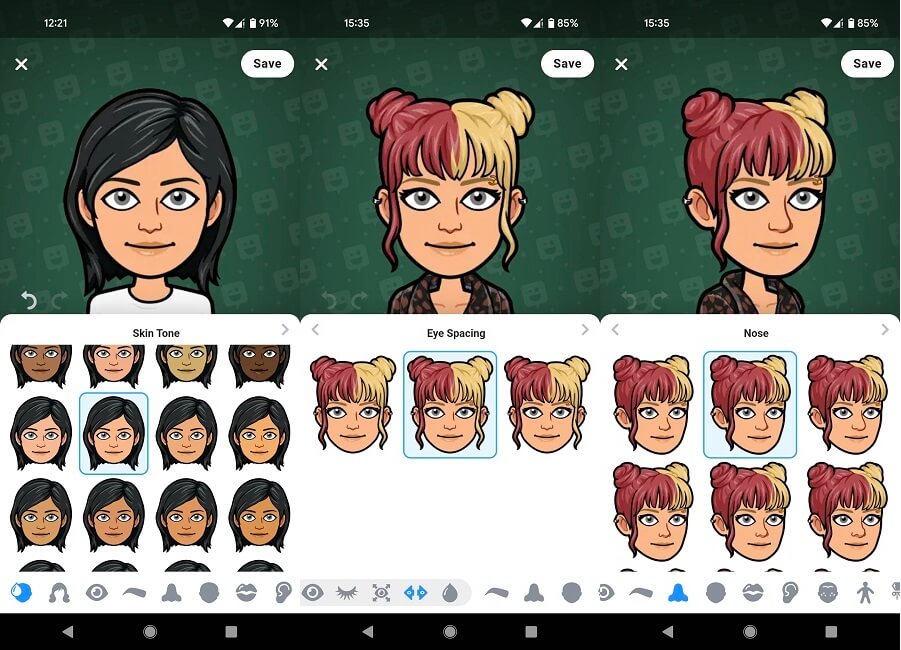
- Vous pouvez utiliser le menu d’options en bas pour naviguer à travers toutes les fonctionnalités de personnalisation. Vous pouvez changer la couleur et le style de vos cheveux, la couleur des yeux, la forme du nez et plus encore. Bitmoji propose des options qui ne sont pas disponibles sur Instagram. Par exemple, vous pouvez opter pour différentes tailles d’yeux ou espacement des yeux.
- En matière de mode, vous pouvez choisir une tenue complète ou mélanger et assortir des vêtements pour des looks plus uniques. Vous pouvez également jouer avec leurs couleurs, alors peut-être que cette application serait le meilleur choix pour ceux qui ont un sens prononcé de la mode.
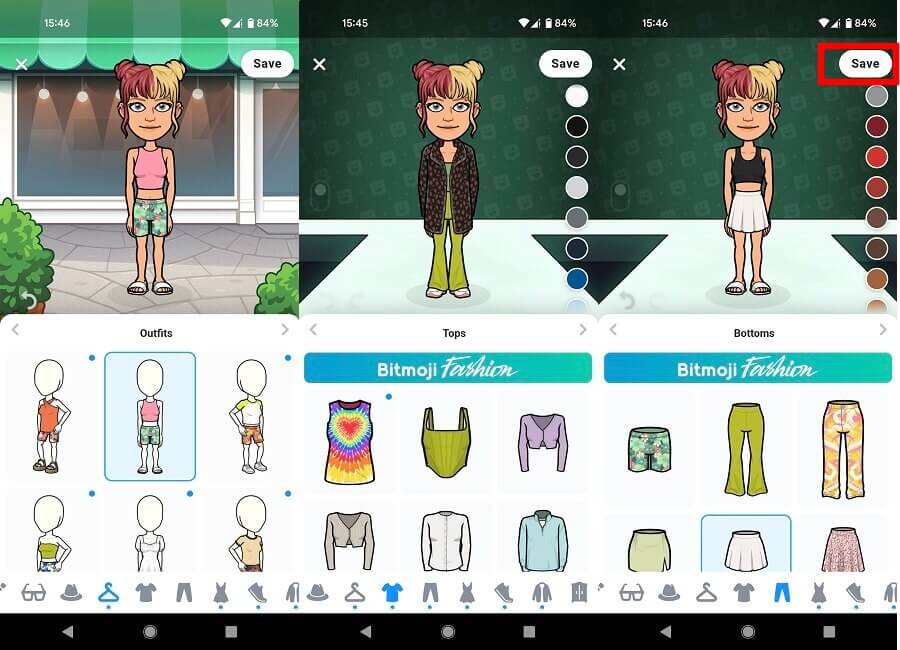
- Une fois que vous êtes satisfait de votre look, appuyez sur « Enregistrer » en haut.
- C’est ça. Vous avez créé votre avatar !
Comment partager votre avatar Bitmoji sur Instagram
Bitmoji est intégré à l’application Gboard (Android | iOS), vous n’avez donc pas vraiment besoin de faire quoi que ce soit de plus pour commencer à partager votre création. Alternativement, vous pouvez activer le propre clavier Bitmoji de l’application, bien que cette option comporte certains risques pour la confidentialité. Cependant, vous devrez peut-être le faire si vous utilisez un clavier virtuel différent de Gboard. Tout comme avec les propres avatars d’Instagram, vous pouvez partager les autocollants d’avatar Bitmoji via des histoires et des messages directs.
1. Ajouter des autocollants d’avatar Bitmoji aux histoires Instagram
- Avec Gboard comme clavier virtuel, créez une histoire comme vous le feriez normalement.
- Appuyez n’importe où sur l’histoire pour faire apparaître le clavier.

- Appuyez sur l’icône « Emoji » à côté de la barre d’espace.
- Sélectionnez l’icône « Autocollant » au milieu. C’est ici que vous pourrez trouver tous vos autocollants d’avatar Bitmoji.
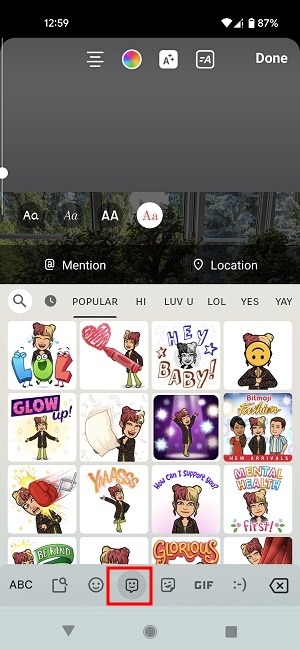
- Parcourez et sélectionnez votre favori en appuyant dessus. Si vous utilisez le clavier Bitmoji, appuyez sur les icônes en haut du clavier pour parcourir les options d’avatar disponibles.
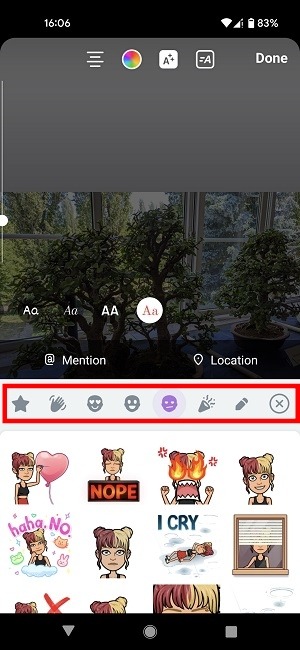
- Une fois que vous avez choisi votre autocollant, placez-le sur votre histoire comme vous le souhaitez.
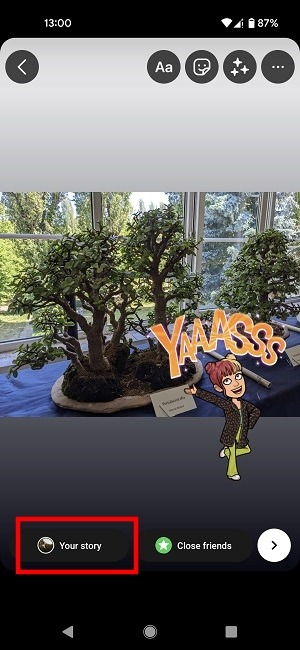
- Lorsque vous avez terminé de travailler sur la configuration, appuyez sur le bouton « Votre histoire » pour publier l’histoire.
Noter: il est également possible d’ajouter ici différents autocollants d’avatar. Revenez simplement à l’application Bitmoji et appuyez sur l’avatar en bas. Modifiez votre avatar comme vous le souhaitez. Lorsque vous avez terminé, enregistrez votre progression, puis revenez sur Instagram. Suivez les étapes ci-dessus et les nouveaux autocollants d’avatar seront disponibles dans Gboard.
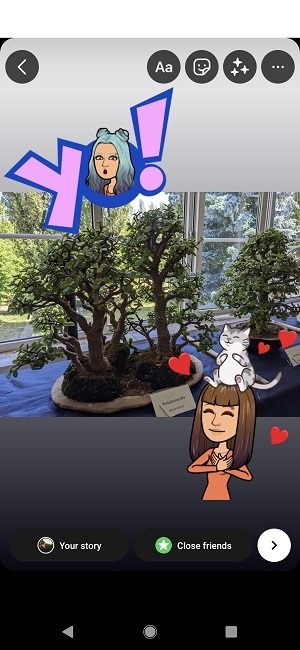
2. Utilisez les autocollants d’avatar Bitmoji dans les messages directs
- Ouvrez un Message Privé sur Instagram.
- Appuyez sur la case « Message » en bas pour faire apparaître le clavier virtuel.
- Appuyez sur l’icône « Emoji » comme vous l’avez fait auparavant.
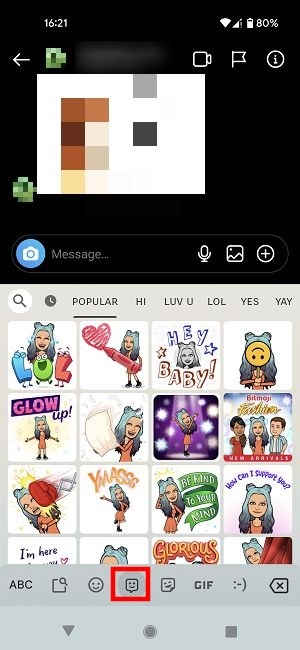
- Accédez à l’icône « Autocollant » au milieu.
- Sélectionnez votre autocollant préféré et appuyez dessus pour l’envoyer à l’autre partie. C’est si simple!
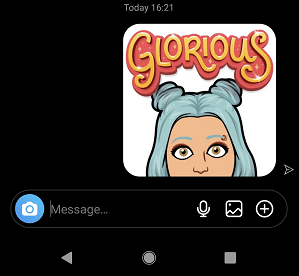
Questions fréquemment posées
Comment puis-je supprimer mon avatar sur Instagram ?
Retournez dans « Paramètres -> Compte -> Avatar ». Vous serez redirigé vers votre page Avatar. À côté de votre Avatar sur la droite, vous remarquerez une icône « Corbeille ». Appuyez dessus pour vous débarrasser de votre avatar. Vous pouvez commencer à en créer un autre à partir de zéro plus tard si vous le souhaitez.
Puis-je utiliser l’avatar que j’ai créé sur Instagram ailleurs ?
Oui, vous pouvez. Vous pouvez partager vos autocollants d’avatar sur Facebook et Messenger, mais gardez à l’esprit que les deux comptes doivent être connectés pour que vous puissiez le faire. Sinon, vous n’aurez que deux avatars distincts pour chaque application.
Puis-je définir mon avatar comme photo de profil Instagram ?
Techniquement, vous ne pouvez pas, car Instagram vous permet uniquement d’utiliser des photos pour votre photo de profil. Cependant, ce que vous pouvez faire, c’est prendre une capture d’écran de votre avatar. (Nous vous recommandons de le faire lorsque l’écran « Votre avatar est en cours de mise à jour » apparaît, car vous obtiendrez ainsi un joli gros plan). Ensuite, recadrez la photo pour l’utiliser comme photo de profil.